Как настроить P- и E-ядра вашего ноутбука для повышения производительности и времени автономной работы
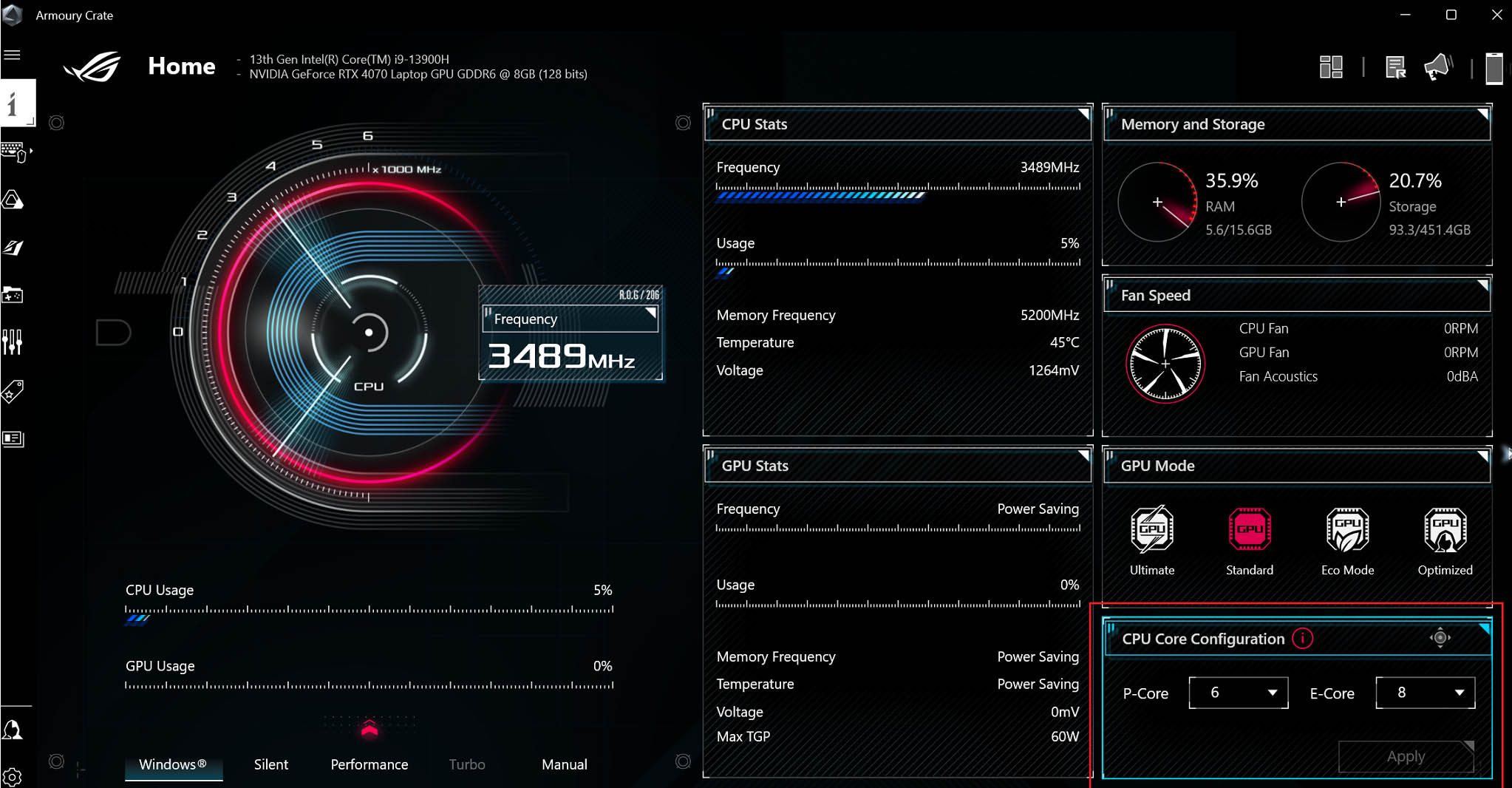
Процессоры Intel 12-го и 13-го поколений произвели революцию в современном ландшафте процессоров. Эти новые процессоры используют инновационную архитектуру , в которой сочетаются ядра ЦП разного размера: более крупные и мощные «производительные ядра» с легкостью справляются с тяжелыми задачами, а «эффективные ядра» меньших размеров справляются с более легкими задачами, потребляя при этом меньше энергии. Ваша система будет динамически распределять задачи между этими ядрами по своему усмотрению, обеспечивая при этом отличную производительность и энергопотребление. Но вы можете засучить рукава и попробовать самостоятельно настроить расположение ядер, отключив определенные ядра. Теперь для этого вы можете использовать приложение Armoury Crate.
На ноутбуках ROG с процессорами Intel 13-го поколения мы разрешаем отключать некоторые ядра вашего ЦП, что повлияет на поведение ЦП при определенных рабочих нагрузках. Например, в ROG Flow Z13 установлен процессор Intel® Core™ i9-13900H с 6 производительными и 8 эффективными ядрами. Эти 14 объединенных ядер будут справляться с многопоточными рабочими нагрузками и тяжелой многозадачностью как чемпион. Но некоторые задачи могут лучше выполняться с другим расположением ядра.
Например, в ходе нашего тестирования мы обнаружили, что отключение некоторых ядер Z13 приводит к увеличению времени автономной работы. Наши лучшие результаты были с включенными 2 ядрами Performance и без ядер Efficient. С меньшим количеством включенных ядер системе не нужно потреблять столько энергии, поэтому батарея могла работать дольше в тестах PCMark 10 как Modern Office, так и Gaming.
Отключение ядер, очевидно, происходит за счет общей производительности процессора, и редко вам захочется полностью снизить производительность до двух ядер. Но отключение некоторых ядер также может повысить производительность в определенных сценариях.
Мы протестировали несколько различных конфигураций и обнаружили, что с двумя ядрами производительности и отключенными всеми эффективными ядрами оставшиеся четыре ядра производительности смогли повысить тактовую частоту, что привело к более высокой производительности в определенных ситуациях. Опять же, если мы посмотрим на тест современного офиса PCMark 10, мы обнаружили, что четыре ядра производительности были быстрее в тестах запуска приложений, просмотра веб-страниц, электронных таблиц и письма. Тем не менее, другие тесты, такие как видеоконференции, редактирование фотографий, рендеринг и визуализация и редактирование видео, работали лучше при полной мощности ЦП, поэтому выбранная вами конфигурация может зависеть от поставленной задачи.
Этот параметр также может повысить производительность в некоторых играх. В нашем тестировании мы обнаружили, что тест Final Fantasy XV работает примерно на 3% лучше только с четырьмя активными ядрами производительности, в то время как Shadow of the Tomb Raider показала на 3,5% более высокую частоту кадров с этой конфигурацией в сценариях с привязкой к процессору. Counter-Strike: Global Offensive, с другой стороны, показал минимальные изменения производительности между нашими различными конфигурациями, поэтому ваш пробег может варьироваться от игры к игре — хотя помните, что эти конфигурации также повысили эффективность, так что даже если скачок производительности невелик, вы может быть в состоянии играть дольше от батареи, что является беспроигрышным вариантом.
Мы настоятельно рекомендуем поэкспериментировать с этой настройкой самостоятельно, используя ваши любимые игры. Во-первых, убедитесь, что BIOS вашей системы и Armoury Crate обновлены. Затем откройте Armoury Crate и на главной странице найдите параметр CPU Core Configuration (как показано на изображении выше). Выберите количество P-ядер и E-ядер, которые вы хотите использовать, перезагрузите компьютер и запустите нужную игру или задачу. Вы можете обнаружить, что более высокая производительность и время автономной работы находятся всего в нескольких щелчках мыши.
Автор
Популярное

Как настроить подсветку вашего ПК с помощью Aura Sync
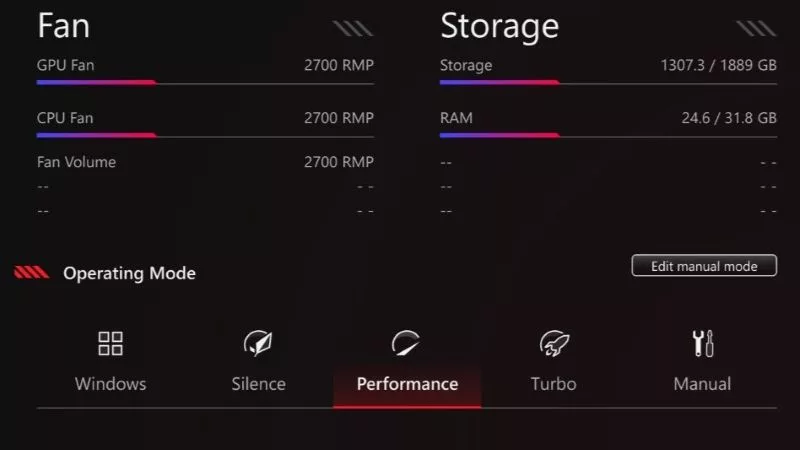
Режимы производительности в Armoury Crate – рассказываем, в чем разница между режимами Silent, Performance, Turbo и Windows

ASUS GPU TWEAK III: идеальный инструмент для продвинутой настройки видеокарты
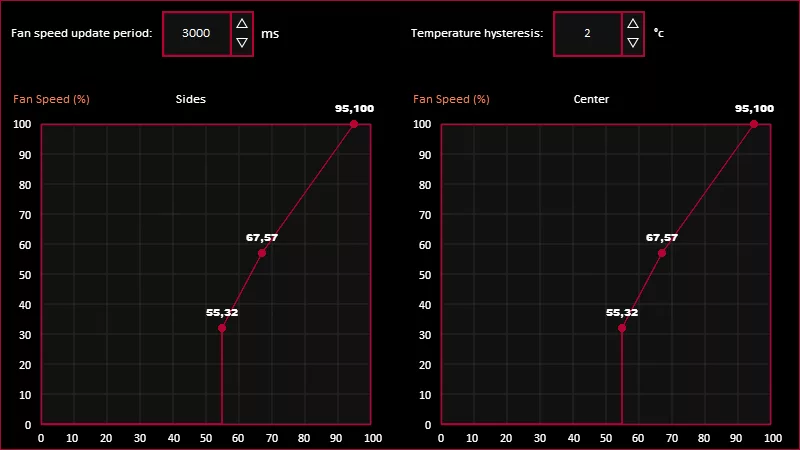
Настройка вентиляторов видеокарты в приложении GPU Tweak III

Лучшие игры для ПК, в которые можно играть без мыши или геймпада
Последние статьи

Как повысить качество связи в Discord и Zoom? Подходящие устройства ROG и советы по их настройке
Наши игровые ноутбуки, мониторы и приложения наделены различными технологиями, помогающими с легкостью справляться с работой и наслаждаться играми.

ROG Xbox Ally или геймерский ноутбук – какое портативное игровое устройство вам больше подходит?
ROG Xbox Ally и множество геймерских ноутбуков ROG – любое из этих устройств отлично подходит для игр.

Какую модель ROG Xbox Ally выбрать в подарок своему любимому геймеру?
ROG Xbox Ally позволяет запускать множество современных популярных игр и инди-проектов, и ее можно брать с собой куда угодно. Это отличный подарок для любого геймера.

15 советов по настройке и оптимизации ROG Ally
Несколько простых советов, как настроить, оптимизировать и быстро освоить вашу новую ROG Ally, чтобы получить максимум удовольствия от игр.

Как повысить производительность в играх на ROG Ally или ROG Xbox Ally
Если вы хотите максимально повысить частоту кадров, то мы расскажем, какие настройки применить для достижения наилучшей производительности в играх.

Как продлить время автономной работы ROG Ally или ROG Xbox Ally
Если вы хотите максимально продлить время автономной работы своей портативной консоли, то вот несколько советов, как это сделать.